8년차 모션그래픽디자이너의 고군분투
블렌더(Blender)에서 시포디(Cinema 4D)처럼 카메라 움직이기 본문
1. 서론
2. 키맵 수정하는 방법
3. 마치며
1. 서론
오늘은 블렌더에서 시네마포디처럼 카메라를 움직이는 방법을 배워보겠습니다. 시네마 포디의 카메라 뷰잉이 익숙하신 분들은 블렌더를 처음 시작했을 때, 카메라 무빙 키가 익숙하지 않으실 겁니다. 만약 시네마 포디에 익숙한 분이 블렌더를 처음 시작하신다면 이 블로그 포스팅을 보고 키맵을 시네마 포디 무빙으로 바꾸시길 권장드립니다.
이 튜토리얼에서는 Blender에서 키맵을 편집하여 부드러운 카메라 움직임을 구현하는 방법을 중점적으로 살펴봅니다. 키맵은 기본적으로 키보드와 마우스 입력을 조합하여 Blender에서 특정 작업을 수행할 수 있는 단축키입니다. 이러한 키맵을 커스터마이즈하면 씬에서 카메라를 움직일 수 있는 나만의 단축키를 만들 수 있습니다. 지금부터 Blender에서 키맵을 편집하여 시네마포디처럼 카메라를 움직이는 방법을 배워 보겠습니다.
2. 키맵 수정하는 방법
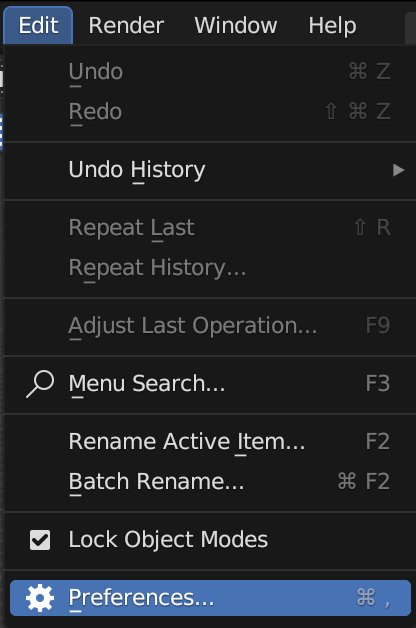
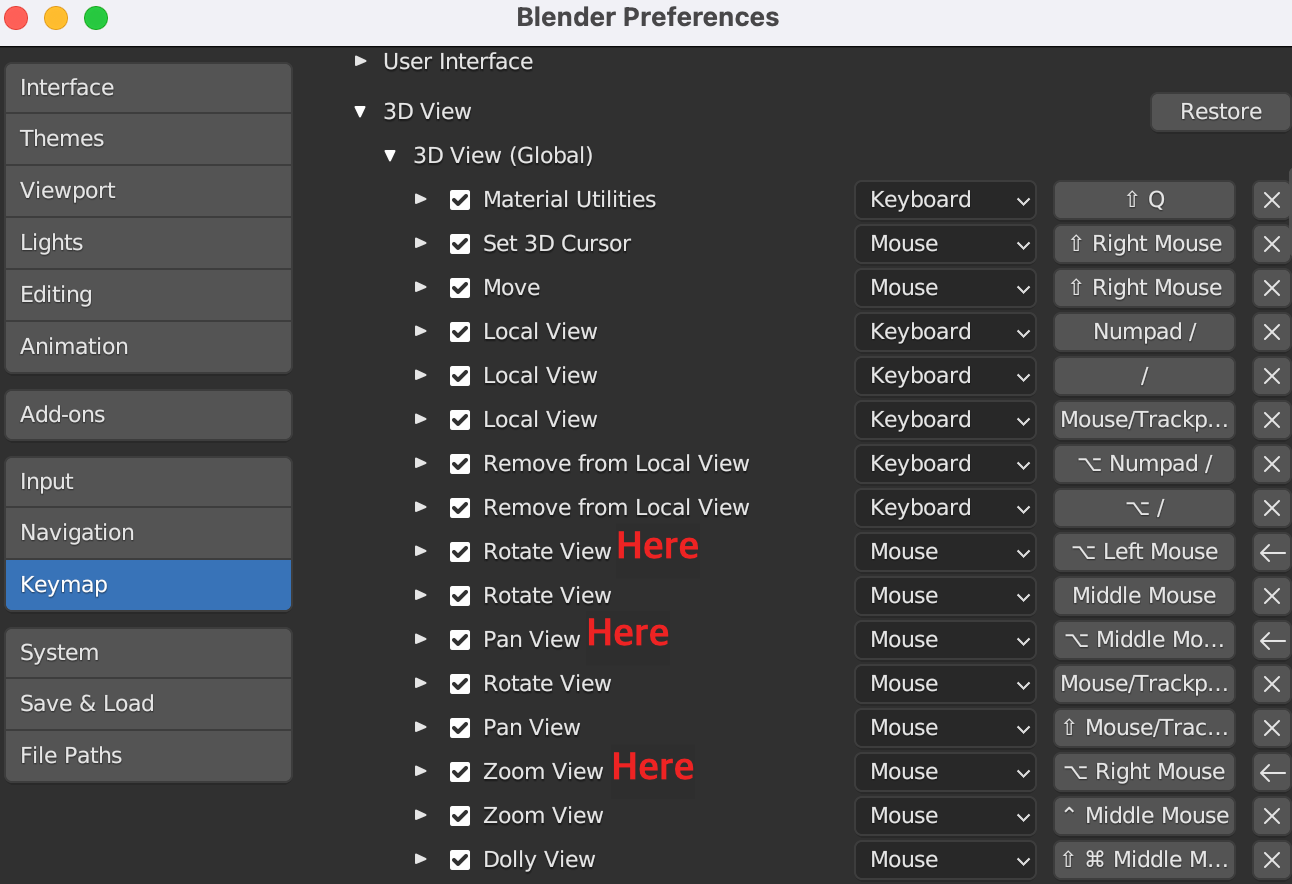
키맵에서 3D View 탭을 누르면 3D view (global)이라고 써져있는 탭이 있습니다. 이 탭에서 제가 빨간색으로 Here이라고 표시한 부분을 누르시고
Rotate View 알트+마우스 왼쪽 (맥 : 옵션+마우스 왼쪽)
Pan View 알트+마우스휠 버튼 (맥 : 옵션 + 마우스 휠 버튼)
Zoom View 알트+마우스 오른쪽 (맥 : 옵션 + 마우스 오른쪽)
으로 설정을 바꿔주시면 됩니다.
이렇게 설정을 바꾸면 시네마 포디에서처럼 동일한 카메라 뷰잉 효과를 체험 할 수 있습니다.
3. 마치며
결론적으로, Blender에서 시네마포디처럼 뷰잉을 설정할 수 있다면 좀 더 편하게 블렌더로 작업할 수 있습니다. 작업 환경을 자신의 손이 익은대로 수월하게 변경하는 것은 필수적입니다. 우리는 끊임없이 배우고 있기에 다른 툴도 배워야 하는게 많아서 나중이 되면 헷갈려서 사용하기 어려워 질때가 있게 됩니다. 이 튜토리얼이 Blender에서 키맵을 편집하고 부드러운 카메라 움직임을 만들기 위한 기초를 제공했기를 바랍니다.
'Blender > Tutorial & Tips' 카테고리의 다른 글
| Blender 안에 add-on 초기 세팅 | 블렌더 내장 기본 애드온 세팅 | 무료 add-on 추천 (0) | 2023.07.12 |
|---|---|
| Blender | 스플라인 두께주기 | 원하는 모양으로 두께주기 | Bevel | Spline | Object (0) | 2023.06.09 |
| 블렌더에서 옥테인랜더 무료로 이용하기 (Blender, Octane render) (2) | 2023.04.20 |
| 블렌더 마켓에서 에드온 add-on 무료로 다운받기 (Blender Market / free) (0) | 2023.04.11 |
| 블렌더 (Blender) 노말 Normal 기능 상세 정리 (0) | 2023.03.05 |




